SVG动画示例
package com.loaderman.customviewdemo; import android.graphics.drawable.Animatable;
import android.os.Bundle;
import android.support.graphics.drawable.AnimatedVectorDrawableCompat;
import android.support.v7.app.AppCompatActivity;
import android.support.v7.app.AppCompatDelegate;
import android.view.View;
import android.widget.ImageView; public class MainActivity extends AppCompatActivity {
static {
AppCompatDelegate.setCompatVectorFromResourcesEnabled(true);
}
@Override
protected void onCreate(Bundle savedInstanceState) {
super.onCreate(savedInstanceState);
setContentView(R.layout.activity_main); findViewById(R.id.btn).setOnClickListener(new View.OnClickListener() {
@Override
public void onClick(View v) {
ImageView imageView = (ImageView) findViewById(R.id.anim_img);
AnimatedVectorDrawableCompat animatedVectorDrawableCompat = AnimatedVectorDrawableCompat.create(
MainActivity.this, R.drawable.line_animated_vector
);
imageView.setImageDrawable(animatedVectorDrawableCompat);
((Animatable) imageView.getDrawable()).start();
}
}); } }
<?xml version="1.0" encoding="utf-8"?>
<LinearLayout
xmlns:android="http://schemas.android.com/apk/res/android"
xmlns:app="http://schemas.android.com/apk/res-auto"
xmlns:tools="http://schemas.android.com/tools"
android:orientation="vertical"
android:layout_width="match_parent"
android:layout_height="match_parent"
>
<Button
android:id="@+id/btn"
android:text="开始动画"
android:layout_width="match_parent"
android:layout_height="wrap_content"
/>
<ImageView
android:id="@+id/anim_img"
android:layout_width="wrap_content"
android:layout_height="wrap_content"
app:srcCompat="@drawable/svg_line"/>
</LinearLayout>
line_animated_vector.xml
<?xml version="1.0" encoding="utf-8"?>
<animated-vector xmlns:android="http://schemas.android.com/apk/res/android"
android:drawable="@drawable/svg_line"> <target
android:name="bar"
android:animation="@animator/anim_trim_start"
/>
</animated-vector>
anim_trim_start.xml
<?xml version="1.0" encoding="utf-8"?>
<objectAnimator xmlns:android="http://schemas.android.com/apk/res/android"
android:propertyName="trimPathStart"
android:valueFrom="0"
android:valueTo="1"
android:duration="2000"/>
效果:
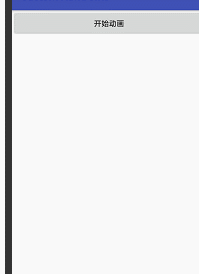
package com.loaderman.customviewdemo; import android.graphics.drawable.Animatable;
import android.os.Bundle;
import android.support.graphics.drawable.AnimatedVectorDrawableCompat;
import android.support.v7.app.AppCompatActivity;
import android.support.v7.app.AppCompatDelegate;
import android.view.View;
import android.widget.EditText;
import android.widget.ImageView; public class MainActivity extends AppCompatActivity {
static {
AppCompatDelegate.setCompatVectorFromResourcesEnabled(true);
}
@Override
protected void onCreate(Bundle savedInstanceState) {
super.onCreate(savedInstanceState);
setContentView(R.layout.activity_main);
final ImageView imageView = (ImageView) findViewById(R.id.anim_img); //将焦点放在ImageView上
imageView.setFocusable(true);
imageView.setFocusableInTouchMode(true);
imageView.requestFocus();
imageView.requestFocusFromTouch();
EditText editText = (EditText)findViewById(R.id.edit); //当EditText获得焦点时开始动画
editText.setOnFocusChangeListener(new View.OnFocusChangeListener() {
@Override
public void onFocusChange(View v, boolean hasFocus) {
if (hasFocus){ AnimatedVectorDrawableCompat animatedVectorDrawableCompat = AnimatedVectorDrawableCompat.create(
MainActivity.this, R.drawable.animated_vecotr_search
);
imageView.setImageDrawable(animatedVectorDrawableCompat);
((Animatable) imageView.getDrawable()).start();
}
}
}); } }
animated_vecotr_search.xml
<?xml version="1.0" encoding="utf-8"?>
<animated-vector xmlns:android="http://schemas.android.com/apk/res/android"
android:drawable="@drawable/vector_search_bar" >
<target
android:animation="@animator/anim_search_trim_end"
android:name="search"/>
<target
android:animation="@animator/anim_bar_trim_start"
android:name="bar"/>
</animated-vector>
vector_search_bar.xml
<?xml version="1.0" encoding="utf-8"?>
<vector xmlns:android="http://schemas.android.com/apk/res/android"
android:width="150dp"
android:height="24dp"
android:viewportWidth="150"
android:viewportHeight="24"> <!--搜索条-->
<path
android:name="search"
android:pathData="M141,17 A9,9 0 1,1 142,16 L149,23"
android:strokeWidth="2"
android:strokeColor="@android:color/darker_gray"/> <!--底部横线-->
<path
android:name="bar"
android:trimPathStart="1"
android:pathData="M0,23 L149,23"
android:strokeWidth="2"
android:strokeColor="@android:color/darker_gray"/>
</vector>
anim_search_trim_end.xml
<?xml version="1.0" encoding="utf-8"?>
<objectAnimator xmlns:android="http://schemas.android.com/apk/res/android"
android:duration="500"
android:propertyName="trimPathEnd"
android:valueFrom="0"
android:valueTo="1"
android:valueType="floatType" />
<?xml version="1.0" encoding="utf-8"?>
<FrameLayout
xmlns:android="http://schemas.android.com/apk/res/android"
android:orientation="vertical"
android:layout_marginTop="20dp"
android:layout_marginLeft="20dp"
android:layout_width="match_parent"
android:layout_height="match_parent"
>
<EditText
android:id="@+id/edit"
android:hint="点击输入"
android:layout_width="150dp"
android:layout_height="24dp"
android:background="@null"/>
<ImageView
android:id="@+id/anim_img"
android:layout_width="150dp"
android:layout_height="24dp"
/>
</FrameLayout>
效果:
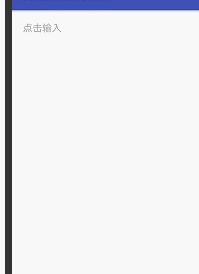
SVG动画示例的更多相关文章
- Walkway.js – 用线条制作简约的 SVG 动画
Walkway.js 是一个使用线条和路径元素组成 SVG 动画图像的简单方法.只需根据提供的配置对象创建一个新的 Walkway 实例就可以了.这种效果特别适合那些崇尚简约设计风格的网页.目前, W ...
- HTML5的 2D SVG和SVG DOM的学习笔记(2)---SVG动画
SVG支持动画.可以通过以下几种方法获得动画效果: 使用SVG动画元素.SVG可以描述随时间变化的图形对象,使用不同的动画元素可以定义运动路径,淡入淡出效果和对象的膨胀.收缩.旋转和变换颜色. 使用S ...
- SVG动画
动画原理 SVG动画,就是元素的属性值关于时间的变化. 如下图来说,元素的某个属性值的起始值(from)到结束值(to)在一个时间段(duration)根据时间函数(timing-function)计 ...
- 推荐8个实现 SVG 动画的 JavaScript 库
SVG 是一种分辨率无关的图形(矢量图形).这意味着它在任何类型的屏幕都不会遭受任何质量损失.除此之外,你可以让 SVG 灵活现一些动画效果.这篇文章就给大家推荐8个实现 SVG 动画的 JavaSc ...
- 使用 SVG 动画实现弹性的页面元素效果
Codrops 分享了一些给SVG元素加上弹性动画的灵感.实现的思路是把一个SVG元素整合成一个组件,然后从一个路径弹性动画到另一个.这种效果可以应用到像菜单,按钮或其它元素,使得交互更有趣,看起更原 ...
- 带给你灵感:30个超棒的 SVG 动画展示【上篇】
前端开发人员和设计师一般使用 CSS 来创建 HTML 元素动画.然而,由于 HTML 在创建图案,形状,和其他方面的局限性,它们自然的转向了 SVG,它提供了更多更有趣的能力.借助SVG,我们有更多 ...
- 带给你灵感:30个超棒的 SVG 动画展示【下篇】
前端开发人员和设计师一般使用 CSS 来创建 HTML 元素动画.然而,由于 HTML 在创建图案,形状,和其他方面的局限性,它们自然的转向了 SVG,它提供了更多更有趣的能力.借助 SVG,我们有更 ...
- SVG动画实践篇-模拟音量高低效果
git 地址:https://github.com/rainnaZR/svg-animations/tree/master/src/demo/step2/volumn 说明 这个动画的效果就是多个线条 ...
- 借助Bodymovin播放svg动画
svg动画,截取工具有点不忍直视了~~~ 为了实现上面的svg动画,可以使用bodymovin插件,简单配置之后,就可以直接可以实现在 AE(可视化操作,不用码代码)上面导出 svg的json数据,在 ...
随机推荐
- 天兔 -Lepus 慢查询分析平台配置
想要实现慢查询查询分析,需要在被监控端安装percona-toolkit工具. 1.被监控端安装软件包 yum -y install perl-IO-Socket-SSL yum -y insta ...
- jFinal的小知识点总结
sql批处理 // 批处理sql List<String> sqlList = new ArrayList<String>(); sqlList.add("delet ...
- java疑问
1. new String("abc")究竟创建几个对象? 答: 一个或两个, 如果常量池中原来有"abc", 那么只创建一个对象; 如果常量池中原来没有&qu ...
- 2.3 vue配置(上)
rm,在打包之前把上一次打包之后的东西删掉,然后webpack重新打包 通过DefinePlugin形成一个环境变量 HTML打包插件
- Selenium常用API的使用java语言之2-环境安装之IntelliJ IDEA
1.安装IntelliJ IDEA 你可能会问,为什么不用Eclipse呢?随着发展IntelliJ IDEA有超越Eclipse的势头,JetBrains公司的IDE基本上已经一统了各家主流编程语言 ...
- 发布一个在Web下输入密码时提示大写锁定键的Jquery插件
功能介绍:在Web下输入密码时提示大写锁定键,封装成jq插件方便有需要的同学!使用:$("#txtPWD").capsLockTip();截图预览:代码(2012-05-03 10 ...
- Spring Data JPA 提供的各种Repository接口作用
各种Repository接口继承关系: Repository : public interface UserRepository extends Repository<User, Integer ...
- sql server set赋值和select 赋值的区别以及使用方法
sqlserver存储过程中SELECT 与 SET 对变量赋值的区别 (备注:虽然变量赋值使用方法已经不是问题,但是,了解一下select和set赋值的区别,还是提高了不少认识.应该有很多人并不 ...
- MongoDB 集群设置集合分片生效及查看集合分片情况
一.设计DB分片与Collection分片 #连接mongos /opt/mongodb/mongodb-linux-x86_64-2.4.8/bin/mongo 127.0.0.1:27017 ...
- 四十二.部署MongoDB服务 、 MongoDB基本使用
1. 部署MongoDB服务 192.168.4.50 创建服务工作目录 ]# mkdir /usr/local/mongodb ]# cd /usr/local/mongodb/ ]# mkdir ...
